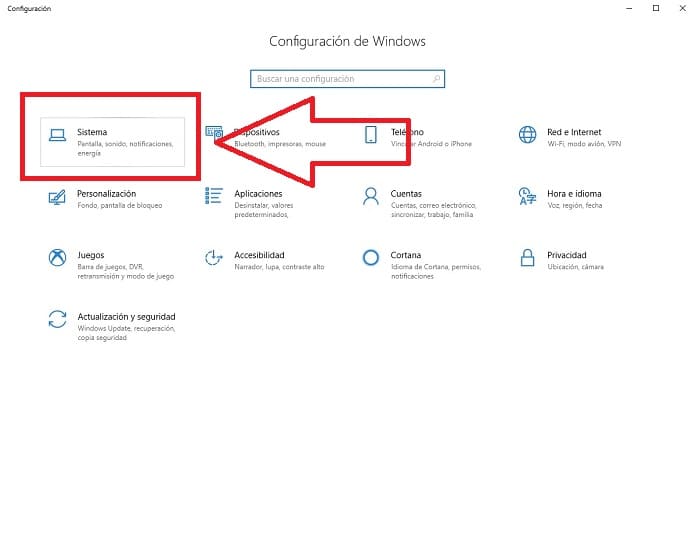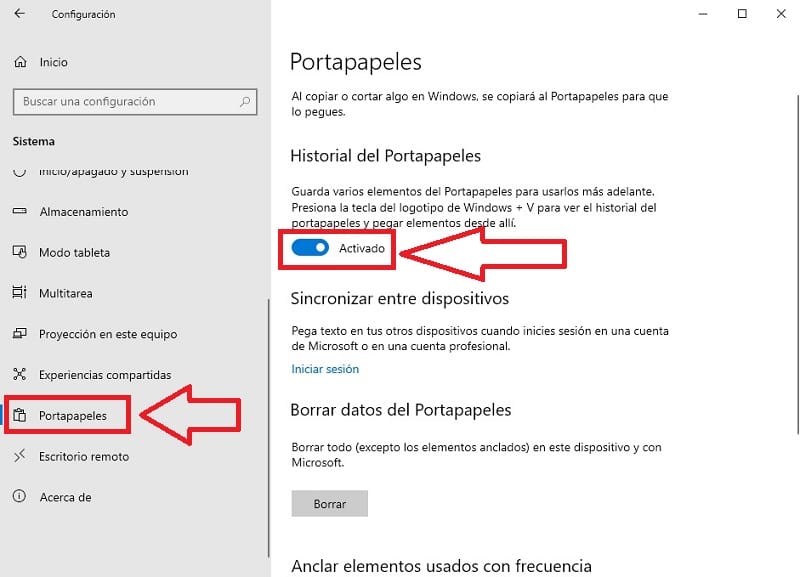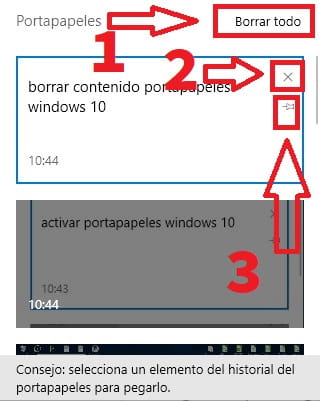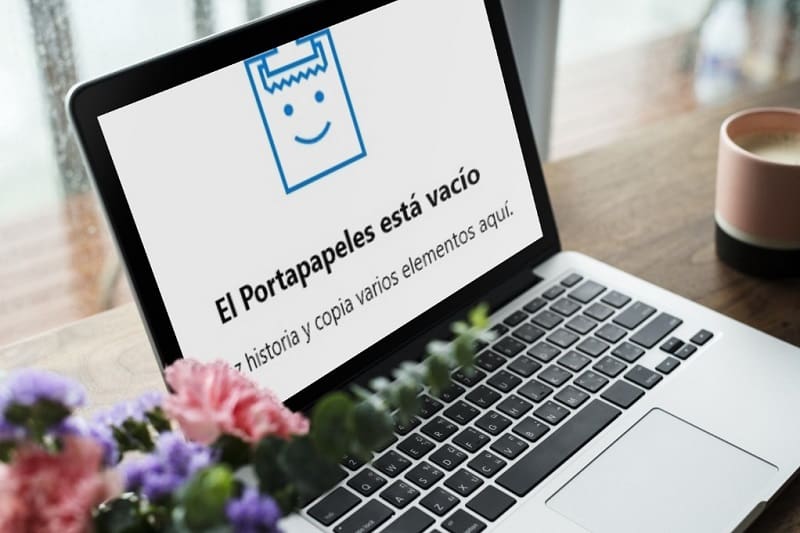
Una de las funciones que más usamos a nivel de usuario en un ordenador es sin lugar a dudas «Copiar, Cortar y Pegar», gracias a esto podemos copiar elementos de un texto o una foto para ponerlos en diversas herramientas de edición, como pueden ser Microsoft Office, Paint o PhotoShop. Es por ello, que a veces necesites activar, borrar o ver el historial de portapapeles en Windows 10, pues no te preocupes que en TutoWin10 te explicamos como se hace fácil y rápido.
Tabla De Contenidos
¿ Qué Es El Portapapeles De Windows 10 Y Para Qué Sirve ?
Es una función de Windows 10 que nos permite copiar imágenes y texto en nuestro PC e incluso a otro gracias a la nube. Para ello deberás activar el portapapeles, a continuación te explicamos como se hace.
Quizás Te Interese 👇👇
- Windows Update No Funciona Solución
- Papelera De Reciclaje De Windows
- Recuperar Contraseña De Microsoft Fácil
- Como Imprimir Pantalla En Windows
Portapapeles Windows 10 No Aparece
Si no aparece es debido a que necesitas activarlo a continuación te explico como hacerlo.
Activar Portapapeles Windows 10
Lo primero que deberemos de hacer es pulsar a la vez el siguiente atajo rápido de teclas:
- Windows + I.
Una vez dentro de la «Configuración de Windows» entraremos en el apartado que dice «Sistema», tal y como en la foto.
Habilitar Historial Del Portapapeles
Ahora deberemos de seguir estos pasos:
- Le damos a la izquierda en el apartado que dice «Portapapeles».
- Activamos el «Historial del Portapapeles».
Acceder A Portapapeles Windows 10
Para ir al portapapeles en Windows 10 tan solo deberemos de realizar la siguiente combinación de teclado:
- Windows + V.
Esto nos permitirá entrar al portapapeles de Windows 10. Para poder configurarlo deberemos de seguir los siguientes apartados:
- Borrar todo el contenido.
- Borrar un portapapeles individual.
- Guardar un elemento incluso cuando borres el historial o reinicies el equipo.
Limpiar El Portapapeles
Para liberar espacio del portapapeles en Windows 10 lo único que deberemos es o bien «Borrar todo» o eliminar el portapapeles que no nos interese.
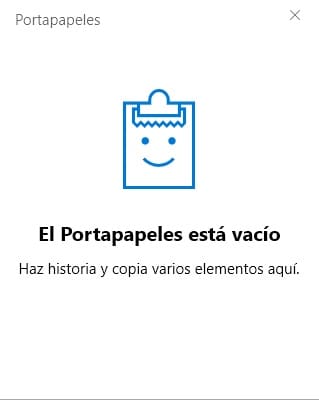
Si tienes alguna duda acerca de este tutorial recuerda que siempre puedes dejarme un comentario, prometo contestar. No olvides compartir este artículo con tus redes sociales,🙏 por favor, eso me ayudaría mucho a seguir realizando más artículos como este.. ¡gracias!.